PC, Mac, iPhone und iPad via Airplay zum Fernseher - so geht's
Dank AirPlay können Sie Videos via AppleTV auf den Fernseher schicken. Wir zeigen fünf Wege, mit denen Sie Videos via AirPlay auf den Fernseher bringen.
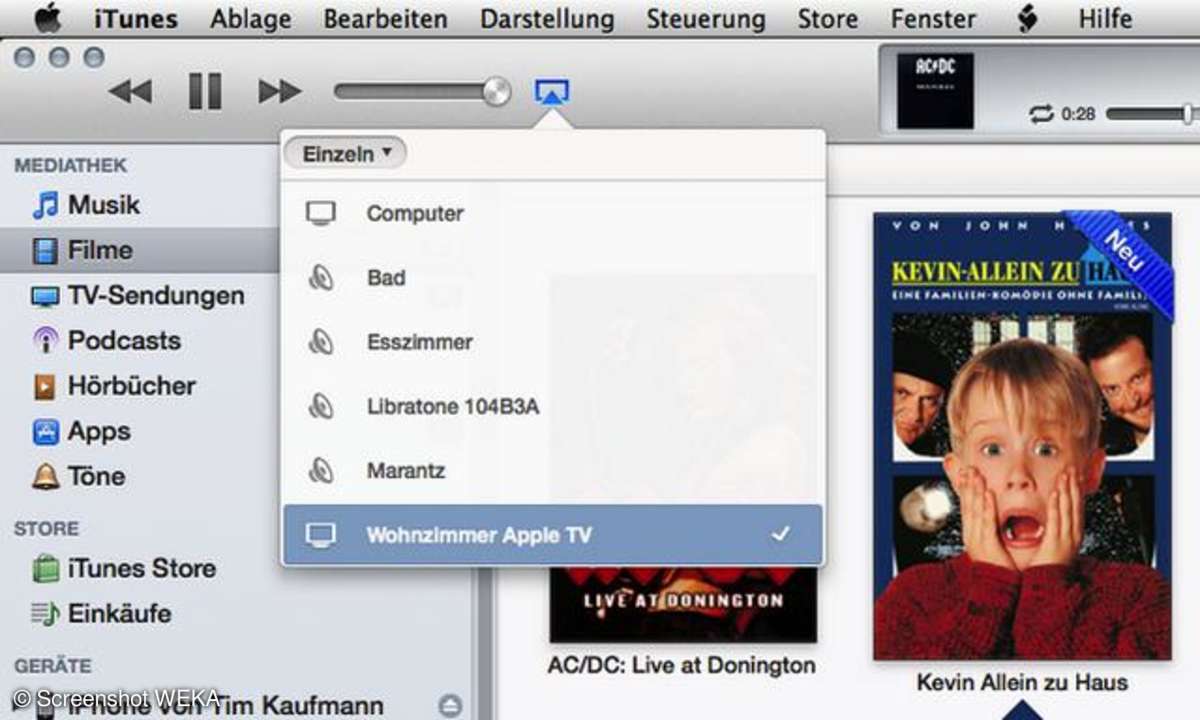
PC, Mac, iPhone und iPad via Airplay zu TV: 1. iTunes
In iTunes gespeicherte Filme und TV-Serien können Sie ganz leicht per AirPlay abspielen. Starten Sie iTunes und klicken Sie auf das AirPlay-Symbol links oben, rechts vom Lautstärkeregler. Dort wählen Sie Ihr AppleTV als Augabeziel aus. Anschließend starten Sie die Wiedergabe des Videos.
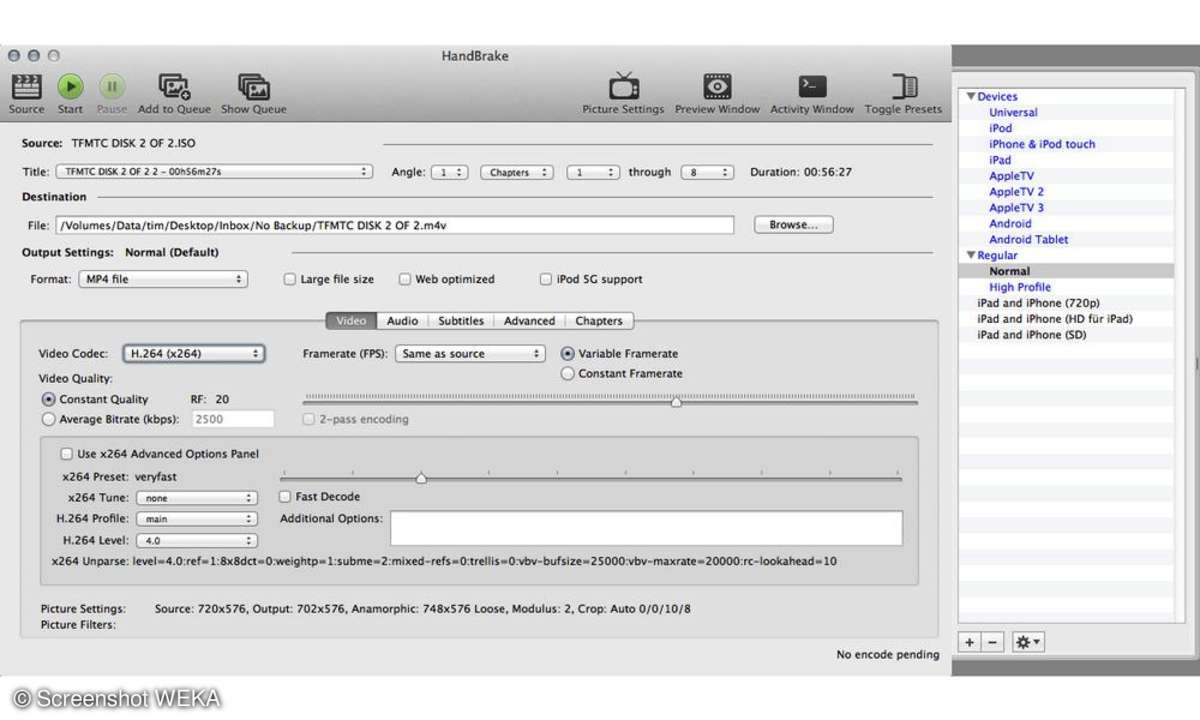
PC, Mac, iPhone und iPad via Airplay zu TV: 1. iTunes-Alternativen
iTunes beherrscht nicht gerade viele Videoformate, um es mal schmeichelhaft auszudrücken. Es ist also gut möglich, dass Sie Ihre Videos erst in das MP4-Format konvertieren möchten. Das Gratis-Programm Handbrake leistet dabei gute Dienste unter Windows und OSX.
IviPro versieht Ihre Videos sogar mit aus dem Internet heruntergeladenen Informationen und Postern, die iTunes dankbar anzeigt. IviPro ist aber 10 Dollar teuer und nur für OSX erhältlich. Sie sollten es über die Website des Herstellers und nicht im AppStore kaufen.
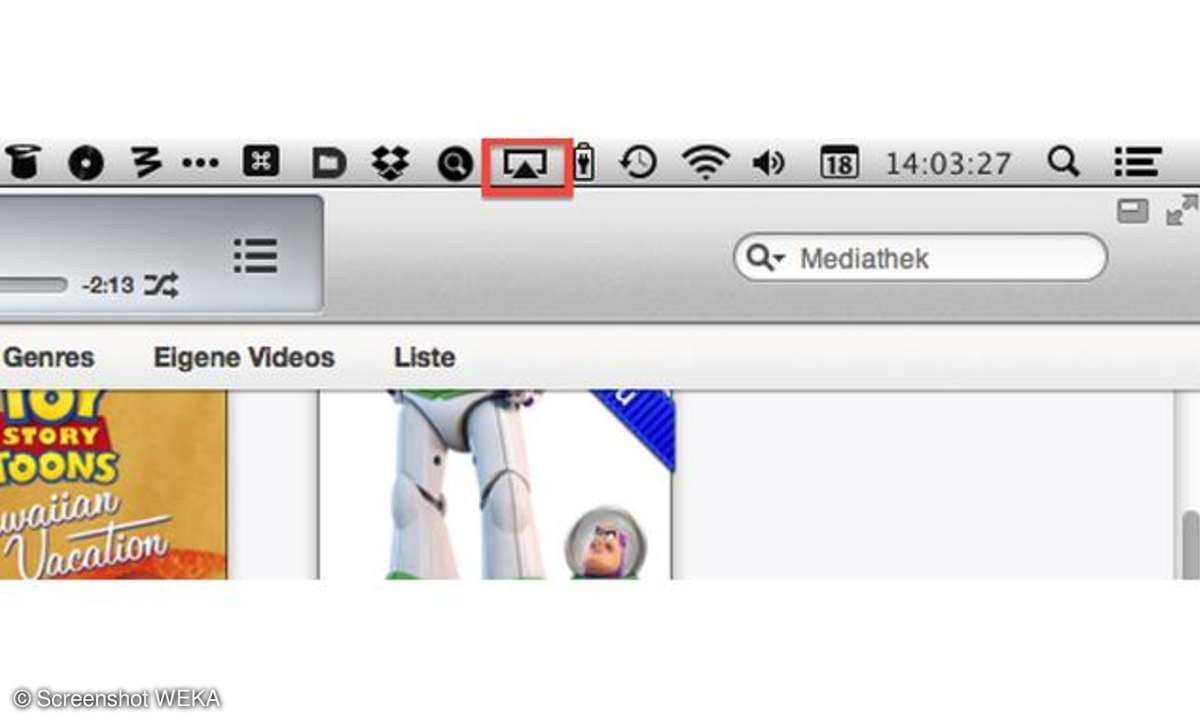
PC, Mac, iPhone und iPad via Airplay zu TV: 2. AirPlay Mirroring
OSX bringt seit Version 10.8 "Mountain Lion" die Funktion "AirPlay Mirroring" mit. Sie ist am AirPlay-Symbol in der Menubar erkennbar und erscheint auch in den Systemeinstellungen. Dank ihr lassen sich Bildschirminhalt und Ton Ihres Macs via Apple TV ausgeben. Für in iTunes gespeicherte Videos ist das uninteressant - da funktioniert iTunes' AirPlay besser. Aber Sie können die Funktion nutzen, um zum Beispiel Webvideos aus Ihrer Online-Videothek in leidlicher Qualität auf den Fernseher zu befördern. Für schnelle Spiele eignet sich AirPlay Mirroring hingegen nicht.
Tipp: Nach Möglichkeit sollten Sie Mac und AppleTV per Ethernet mit dem Netzwerk verbinden. Von der höheren Geschwindigkeit des Kabelnetzwerks profitiert die Wiedergabequalität enorm.
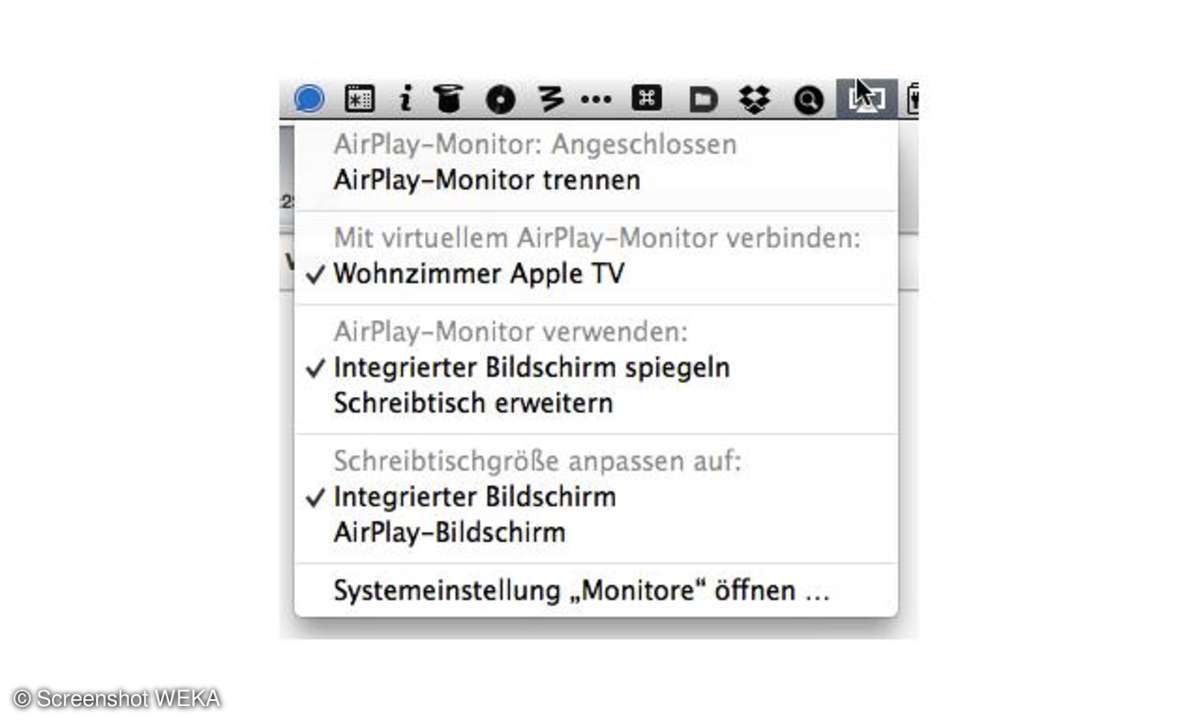
PC, Mac, iPhone und iPad via Airplay zu TV: 2. AirPlay Mirroring - Tuning
Grundsätzlich funktioniert AirPlay Mirroring genauso wie AirPlay in iTunes, bietet aber interessante Möglichkeiten für Feineinstellungen. Sie können die Bildschirmauflösung ("Schreibtischgröße") wahlweise an die Ihres TV-Gerätes anpassen oder bei der Standardeinstellung Ihres Macs belassen.
Seit OSX 10.9 "Mavericks" kann AirPlay Mirroring nicht nur den Bildschirm spiegeln, sondern den per AirPlay angeschlossenen Fernseher als zweites Display behandeln. Dann können Sie am Mac weiterarbeiten, während das Video auf dem Fernseher spielt.
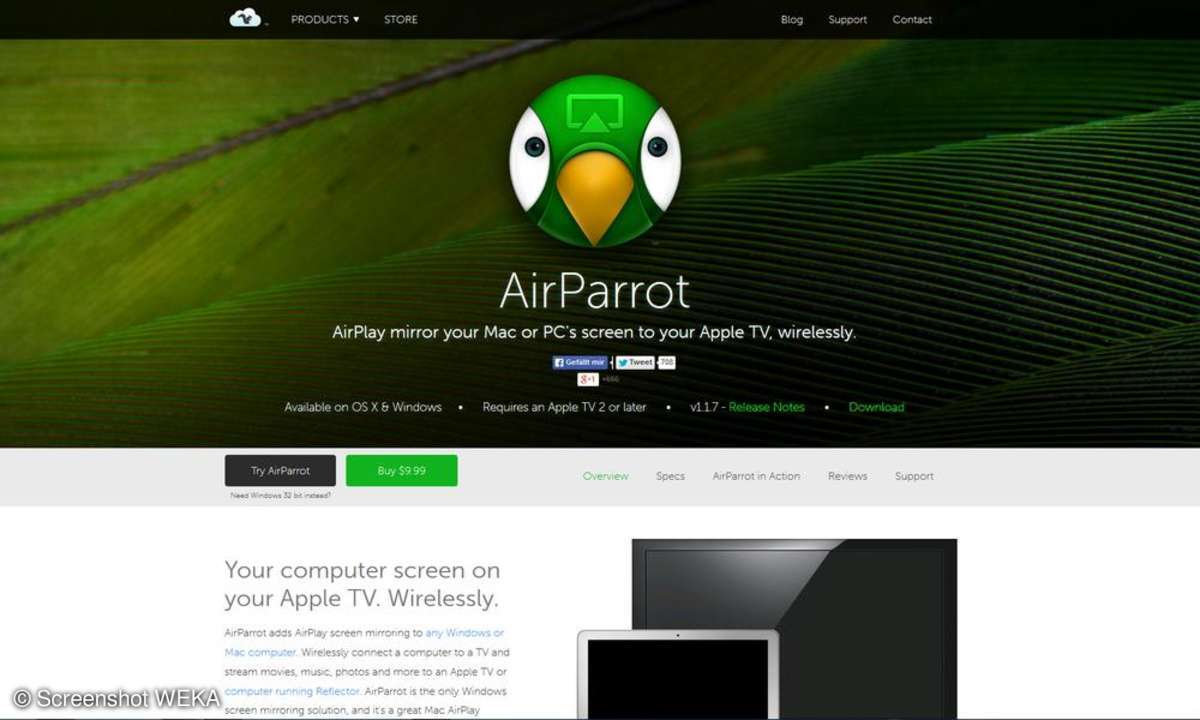
PC, Mac, iPhone und iPad via Airplay zu TV: 3. AirParrot
Für Windows-Nutzer (und Nutzer älterer OSX-Versionen) gibt es die 10 US-Dollar teure Software AirParrot. Sie bildet die Funktionen von AirPlay Mirroring nach, enthält aber auch einige darüber hinausgehende Funktionen. AirParrot unterstützt Multimonitor-Systeme. Hier können Sie ein Display auswählen, dessen Inhalt AirParrot übertragen soll. Außerdem bietet die Software Einstellungen für die Bildqualität und den Overscan des TV-Gerätes. Und sie kann die Übertragung auch auf eine von Ihnen ausgewählte App beschränken, zum Beispiel den Webbrowser. Nettes Detail: Den Mauszeiger versteckt AirParrot auf Wunsch auch.
Vom selben Hersteller gibt es mit Reflector eine zweite Software. Für rund 13 US-Dollar verwandelt Reflector einen Windows-PC oder Mac in einen AirPlay-Empfänger.
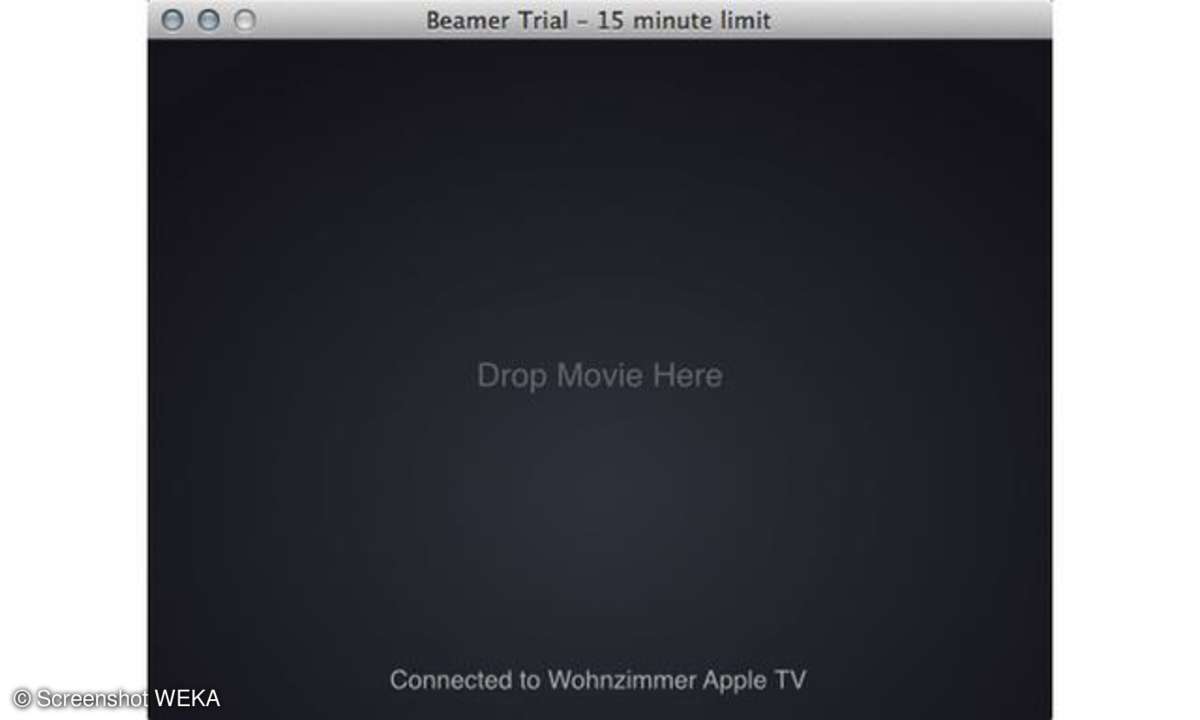
PC, Mac, iPhone und iPad via Airplay zu TV: 4. Beamer
Die 15 Euro teure Mac-Software Beamer erspart Ihnen das zeitaufwändige Konvertieren von Videos für iTunes. Sie wird einfach heruntergeladen, in den Programme-Ordner gezogen und gestartet. Dabei verbindet sie sich automatisch mit dem AppleTV. Anschließend ziehen Sie das Video, das Sie am Fernseher sehen möchten, einfach auf das Programmfenster und lassen es dort fallen. Beamer übernimmt die Konvertierung dann live und spielt das Video gleich ab. Beamer unterstützt auch Dolby Digital 5.1 und DTS sowie SUB- und SRT-Untertitel.
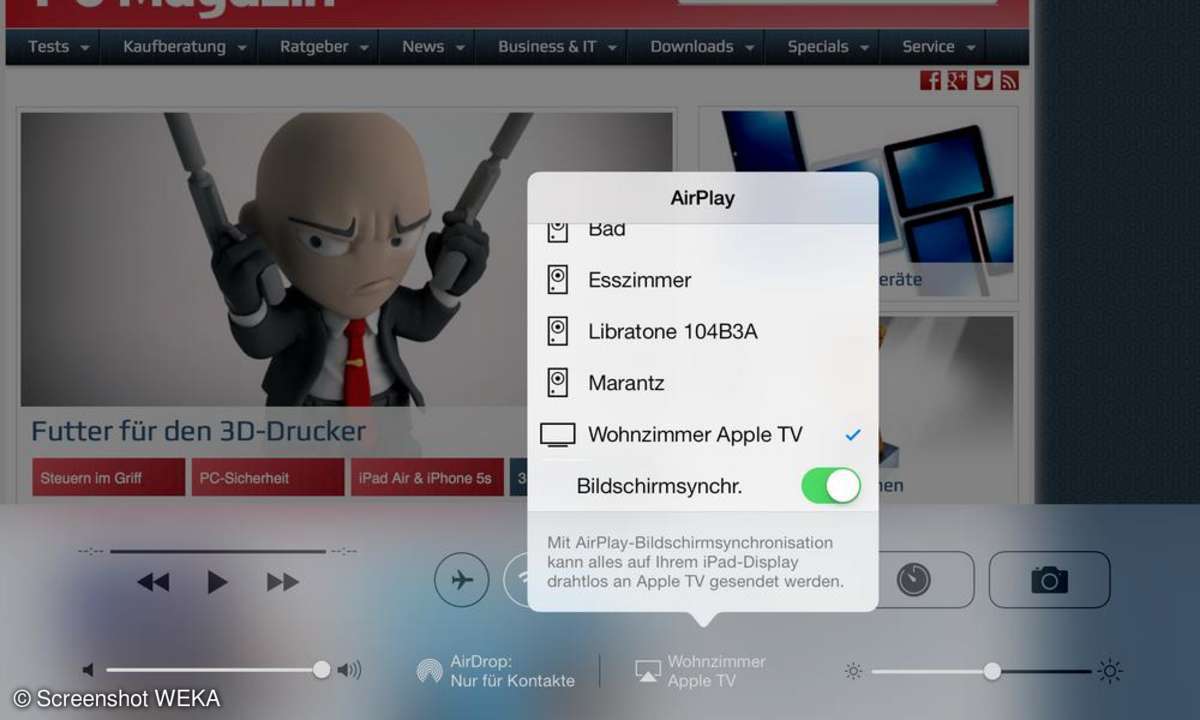
PC, Mac, iPhone und iPad via Airplay zu TV: 5. AirPlay mit iPhone und iPad
In iOS, das Betriebssystem von iPhone und iPad, ist AirPlay ab Werk integriert. Ab iOS 7 wischen Sie einfach über den unteren Display-Rand zur Display-Mitte, um das Kontrollzentrum zu öffnen. Dort können Sie dann Ihr AppleTV als Ausgabegerät auswählen. Damit nicht nur der Ton, sondern auch der Bildinhalt übertragen wird, müssen Sie im selben Menü außerdem die Bildschirmsynchronisation aktivieren.